¿Te preguntas por qué tu transmisión de Disney+ se sigue cargando en el búfer?
No hay nada más molesto que una película que se pausa o se carga en el búfer. Lamentablemente, este es el caso de algunos usuarios de Disney+ que no pueden disfrutar de sus programas favoritos debido a problemas de almacenamiento en búfer en el servicio de transmisión.
Si estás leyendo esto, podemos suponer que también tienes problemas de almacenamiento en búfer en Disney+.
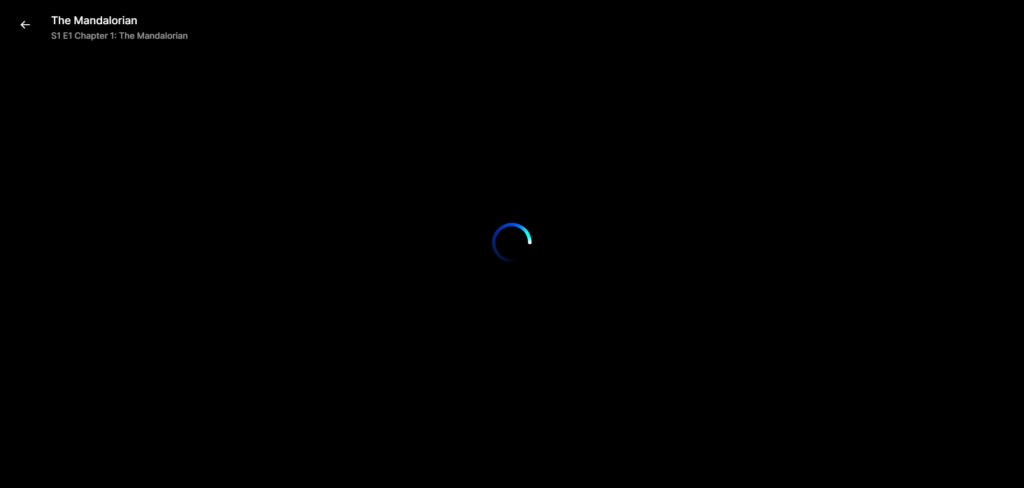
Por lo general, las conexiones de red lentas y los problemas relacionados con el servidor son la causa de este problema en Disney+. Sin embargo, también puede deberse a cachés dañadas, configuraciones incorrectas o aplicaciones de terceros.
Hoy, le mostraremos cómo arreglar Disney+ si su transmisión sigue cargando en el búfer.
¡Comencemos!
1. Reinicie su dispositivo.
Siempre que encuentre problemas de almacenamiento en búfer en Disney+ o cualquier servicio de transmisión, lo primero que debe hacer es reiniciar su dispositivo. Esto debería recargar sus recursos y eliminar los problemas que pueden haber ocurrido durante el uso.
Android:
localiza el botón de encendido de tu dispositivo. Manténgalo presionado hasta que aparezca el menú de opciones. Toca Reiniciar para reiniciarlo. 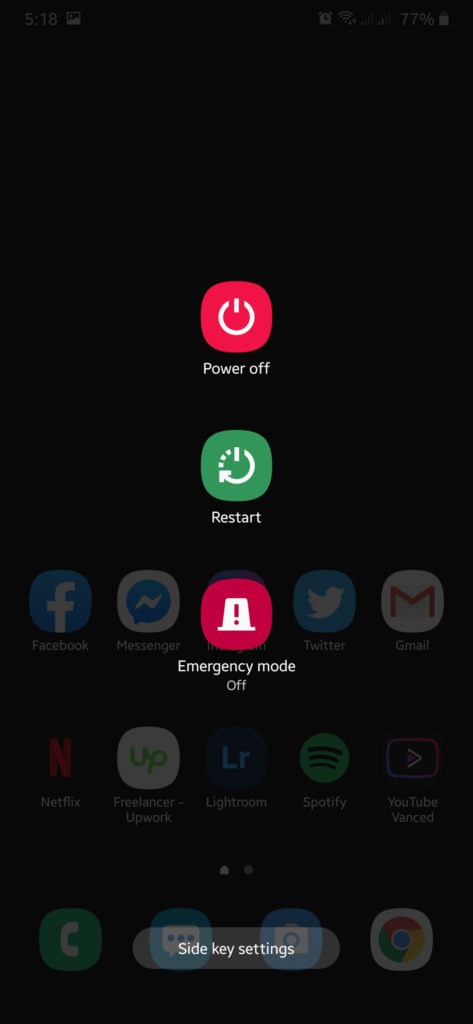
iPhone X, 11, 12 o posterior:
Mantén pulsados los botones Bajar volumen y Botones laterales hasta que aparezca el mensaje”Deslizar para apagar”. Ahora, arrastre el control deslizante hacia la derecha y espere 30 segundos. Presiona el botón lateraldespués para encender tu dispositivo. 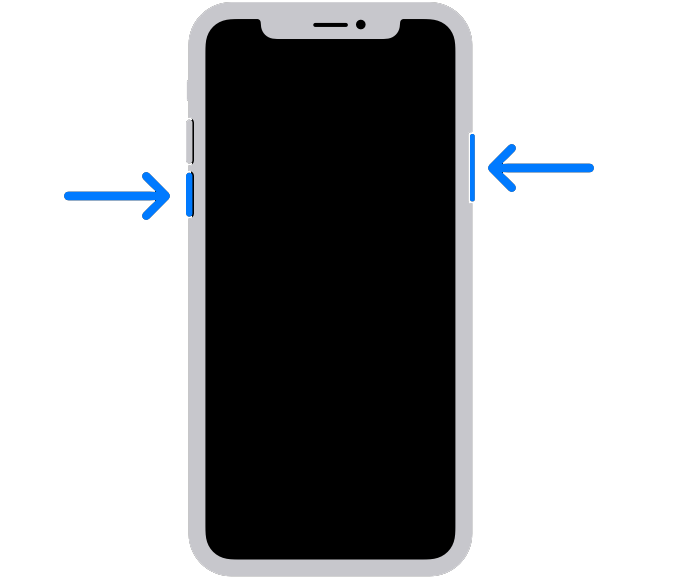
iPhone 6, 7, 8 o SE:
localiza el botón de encendido de tu dispositivo. Mantenga presionado el botón hasta que aparezca el mensaje”Deslizar para apagar”. Arrastre el control deslizante hacia la derecha y espere 30 segundos antes de encender su dispositivo. 
Windows:
pulsa la tecla de Windows del teclado para abrir el menú Inicio. Ahora, haz clic en la pestaña Opciones de energía. Elija Reiniciar. 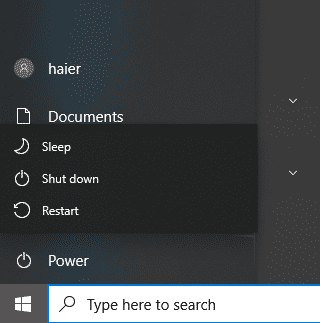
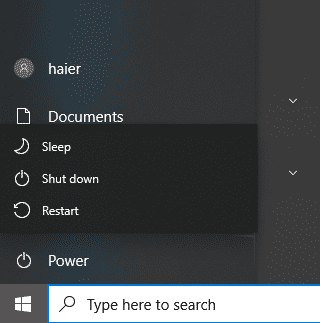
Mac:
Haga clic en Apple icono en la esquina superior izquierda de la pantalla. A continuación, seleccione Reiniciar en el menú desplegable. Confirme su acción haciendo clic en Reiniciar una vez más. 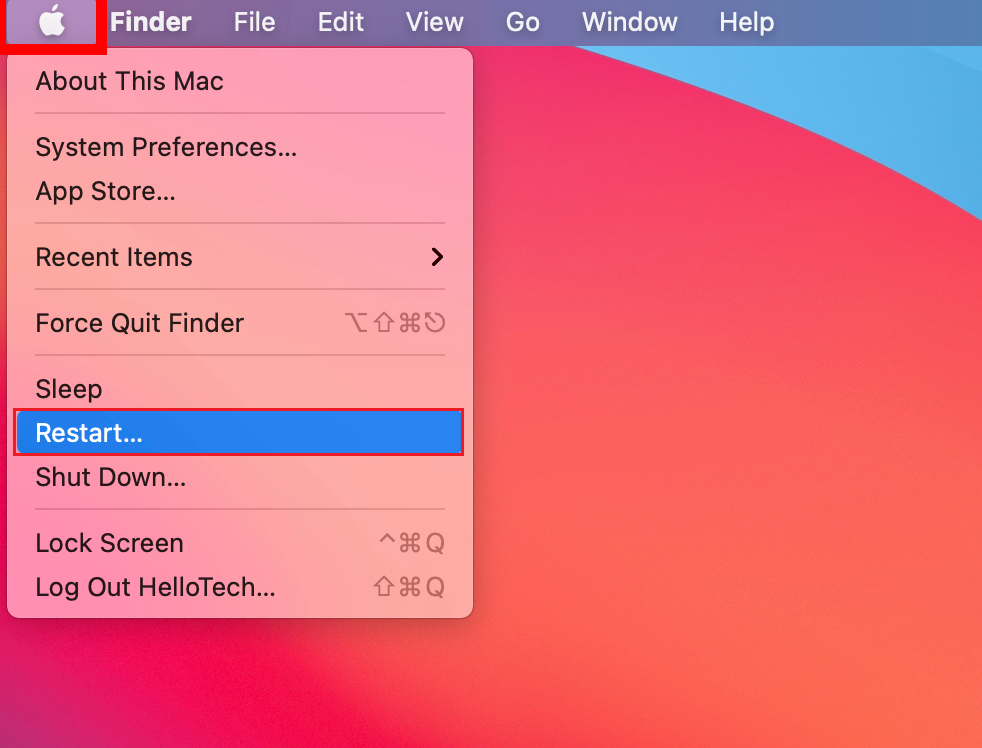
Una vez hecho esto, intente transmitir otra película o programa de TV para verificar si el problema está resuelto.
2. Consulta los servidores de Disney+.
Los problemas relacionados con el servidor son uno de los culpables más comunes por los que tu transmisión de Disney+ continúa en el búfer. Dado que está utilizando una plataforma en línea, depende de sus servidores para entregar contenido y funciones.
Para confirmar esto, puede usar sitios web de terceros como Downdetector para ver el estado de Disney+.
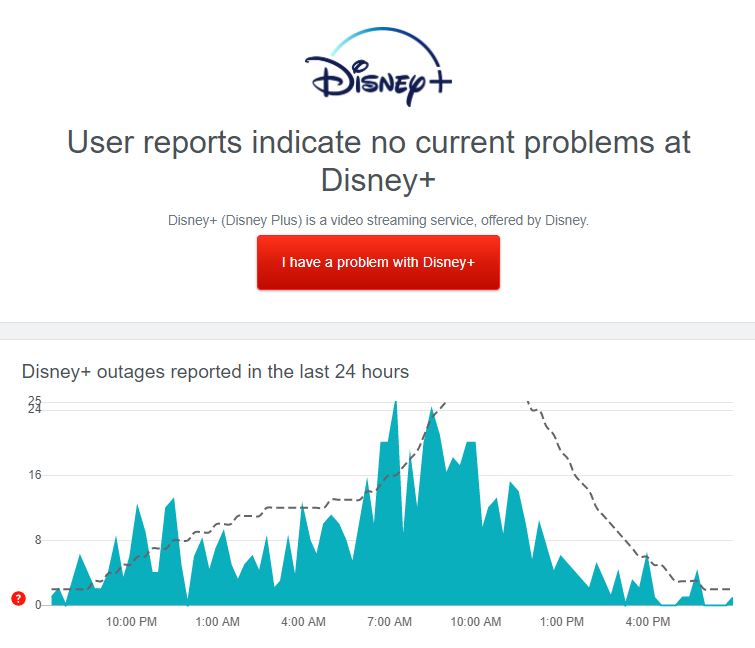
Si hay problemas con los servidores, lo mejor que puede hacer es esperar, ya que los problemas relacionados con el servidor no se pueden resolver por su parte. Por otro lado, puede dirigirse a la siguiente solución si no hay ningún problema con Disney+.
3. Verifique su conexión de red.
La calidad de la transmisión en Disney+ se configura automáticamente según la velocidad de Internet. Sin embargo, es posible que encuentre problemas de almacenamiento en búfer si su Internet no cumple con los requisito de velocidad mínima para reproducir contenido HD.
Para confirmar esto, ejecute una prueba de velocidad en su red usando Fast.com para medir su ancho de banda actual.
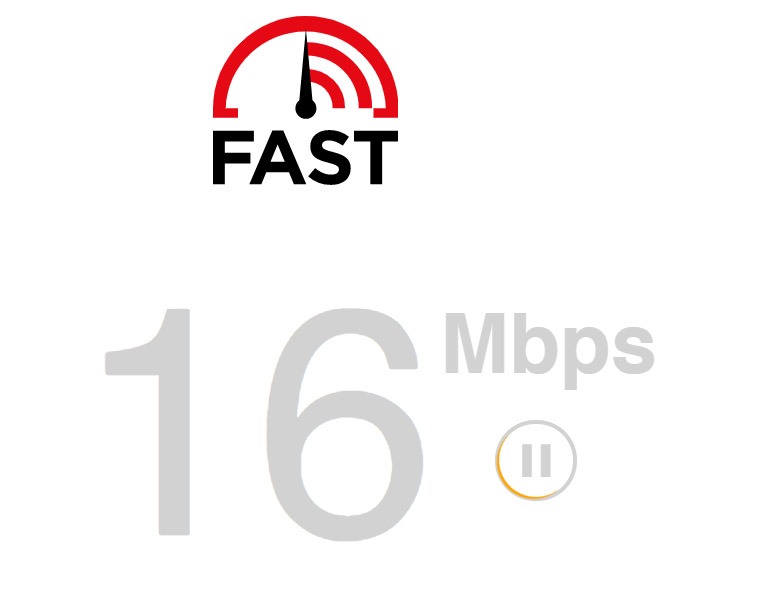
Si la velocidad de su red está por debajo del requisito mínimo, intente reiniciar su enrutador para actualizar la conexión con su ISP. Desconecte su enrutador del tomacorriente y espere de 5 a 10 segundos antes de volver a conectarlo.

Una vez hecho esto, realice otra prueba para comprobar si el problema está resuelto. Informe el problema a su proveedor si su conexión sigue siendo lenta.
Si sabe que su plan actual es inferior a 5 Mbps, considere actualizar su suscripción para disfrutar de programas HD en Disney+.
4. Actualiza Disney+.
Puede haber un problema con la versión de Disney+ que estás usando, lo que hace que las transmisiones se ralenticen y se almacenen en el búfer. Para solucionar esto, actualice su aplicación a la última versión disponible.
Para Android:
Ve a Google Play Store y toca tu Perfil. A continuación, toca Administrar aplicaciones y dispositivos. Acceda a la pestaña Actualizaciones disponibles. Busca Disney+ y toca el botón Actualizar junto a él. 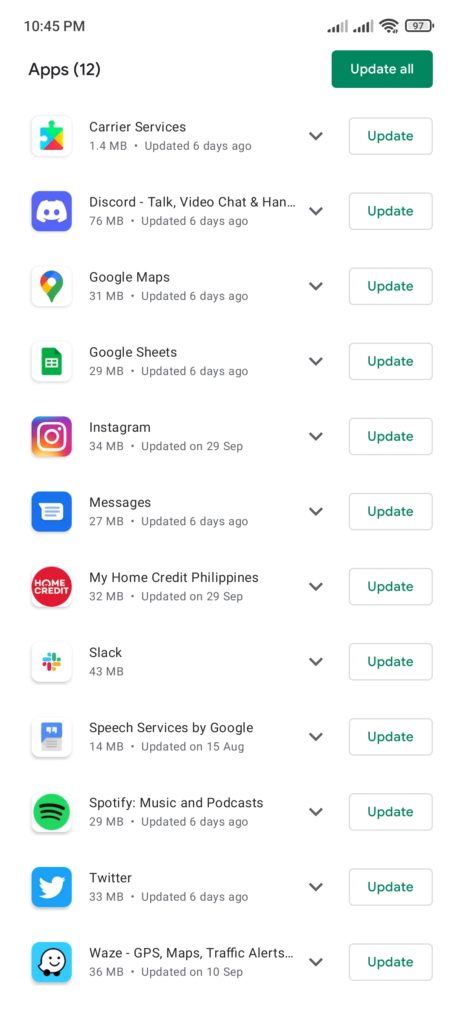
Para iOS:
Inicie la App Store en su dispositivo iOS . Ahora, toca tu Perfil y busca Disney+ en la lista de aplicaciones con actualizaciones disponibles. Finalmente, toca el botón Actualizar para instalar la última versión. 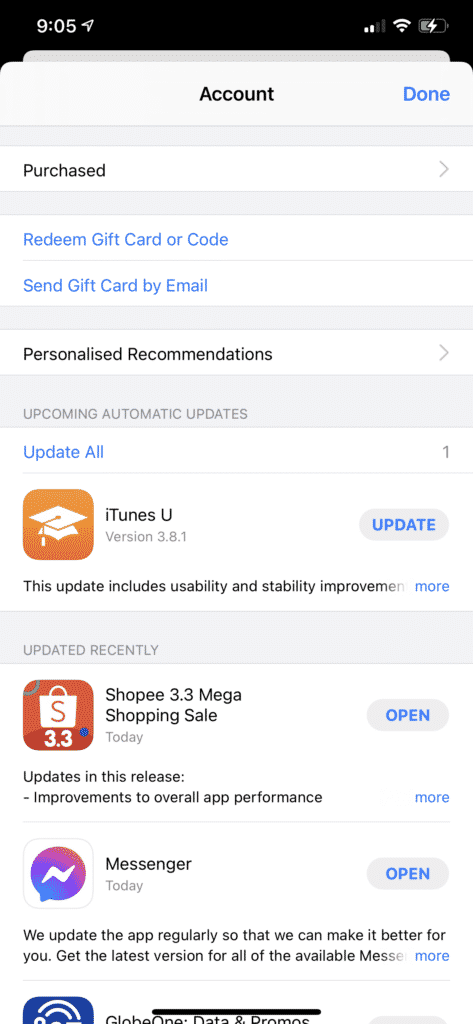
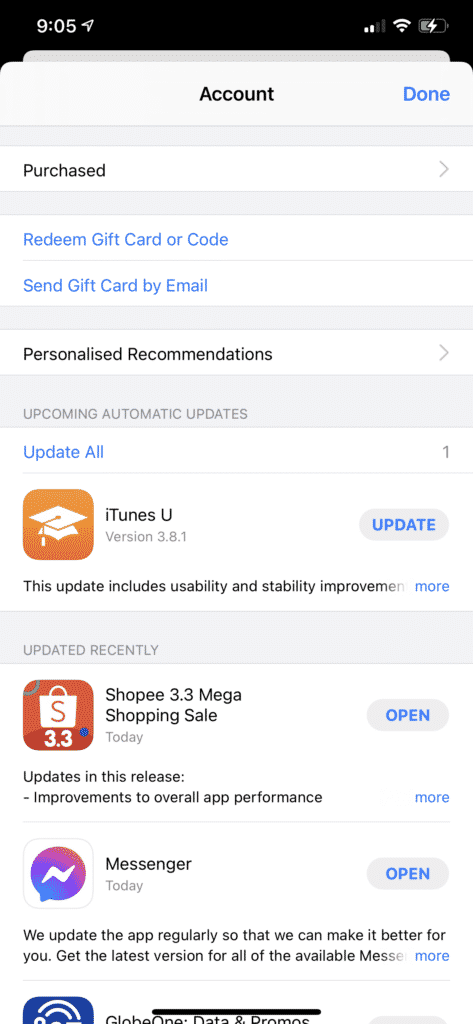
Una vez hecho, intente transmitir otra película o programa de TV para verificar si el problema está resuelto.
Relacionado: Cómo corregir el código de error 83 en Disney Plus
5. Relanzamiento de Disney+ (móvil).
Si está utilizando un dispositivo móvil para mirar en Disney+, intente reiniciar la aplicación. Esto debería recargar sus recursos y eliminar los problemas temporales que ocurrieron mientras mirabas.
Para hacer esto, deslícese hacia arriba desde la parte inferior de la pantalla para acceder al selector de aplicaciones. Busque Disney+ en la lista y muévalo hacia arriba hasta que se elimine. Vuelva a la pantalla de inicio y reinicie la aplicación.
Intente transmitir algunos programas después para verificar si su transmisión aún se almacenará en el búfer.
6. Borrar datos en caché (Android).
Para los usuarios de Android, recomendamos borrar los datos almacenados en caché si la transmisión de Disney+ continúa en el búfer. Esto debería actualizar sus datos y eliminar los archivos dañados y rotos de su almacenamiento.
Esto es lo que debes hacer:
Desbloquea tu teléfono y ve al cajón de aplicaciones. Busca Disney+ y pulsa su icono hasta que aparezca el menú de opciones. Toca Información de la aplicación. Ve a la pestaña Almacenamiento y toca Borrar caché. 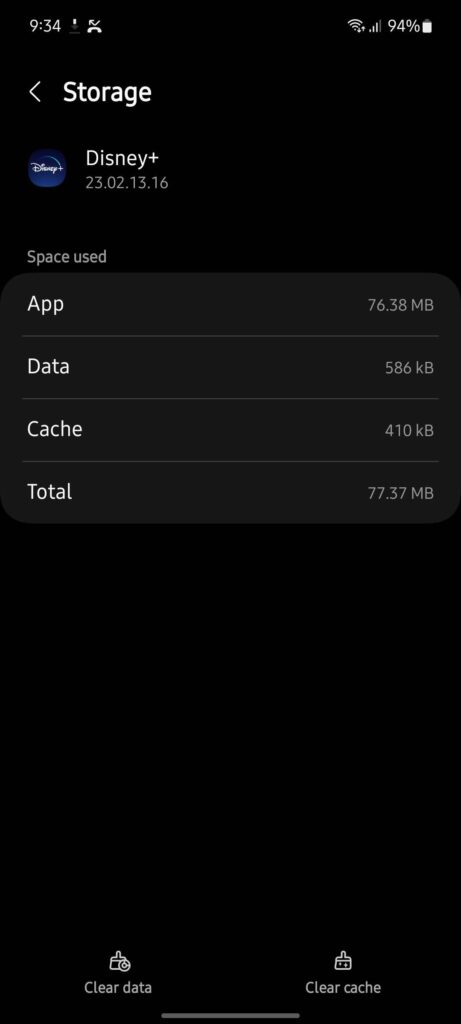
Reinicia Disney+ y verifica si el problema está resuelto.
7. Eliminar datos de navegación.
Si usa un navegador web para transmitir en Disney+, intente borrar sus datos de navegación para resolver el problema del almacenamiento en búfer. Esta solución es similar a borrar los datos almacenados en caché en dispositivos Android.
Consulte los pasos a continuación para borrar sus datos de navegación:
Inicie su navegador y vaya a Configuración. A continuación, busque Privacidad y seguridad. Haz clic en Borrar datos de navegación. En la siguiente ventana, cambie el Intervalo de tiempo a Todo el tiempo. Marque todas las casillas para incluir cookies y cachés. Presiona el botón Borrar datos para comenzar. 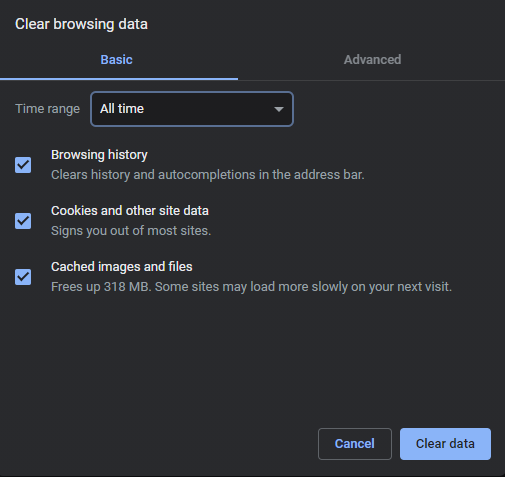
Vuelva a iniciar sesión en su cuenta de Disney+ después y vea si su transmisión aún se mantendrá en el búfer.
Relacionado: Cómo arreglar el sitio web de Disney+ que no funciona
8. Espera.
Hay instancias en las que algunas películas o programas de Disney+ no están disponibles debido a problemas internos. Para confirmar esto, intente reproducir programas aleatorios en la plataforma para ver si también se almacena en el búfer.
Si puede ver otros programas sin problemas, entonces el problema está aislado de la película o el programa que reprodujo inicialmente.
En este caso, lo único que debe hacer es esperar y volver a intentarlo después de unas horas.
9. Deshabilite las extensiones del navegador.
También puedes probar a desactivar las extensiones de tu navegador si tu transmisión de Disney+ sigue cargando en el búfer. Algunas de sus extensiones podrían estar interfiriendo con Disney+, causando que funcione lento y encuentre problemas.
Consulte los pasos a continuación para inhabilitar sus extensiones:
Abra su navegador y vaya a Configuración. A continuación, haz clic en la pestaña Extensiones del menú lateral. Deshabilite sus extensiones y reinicie su navegador. 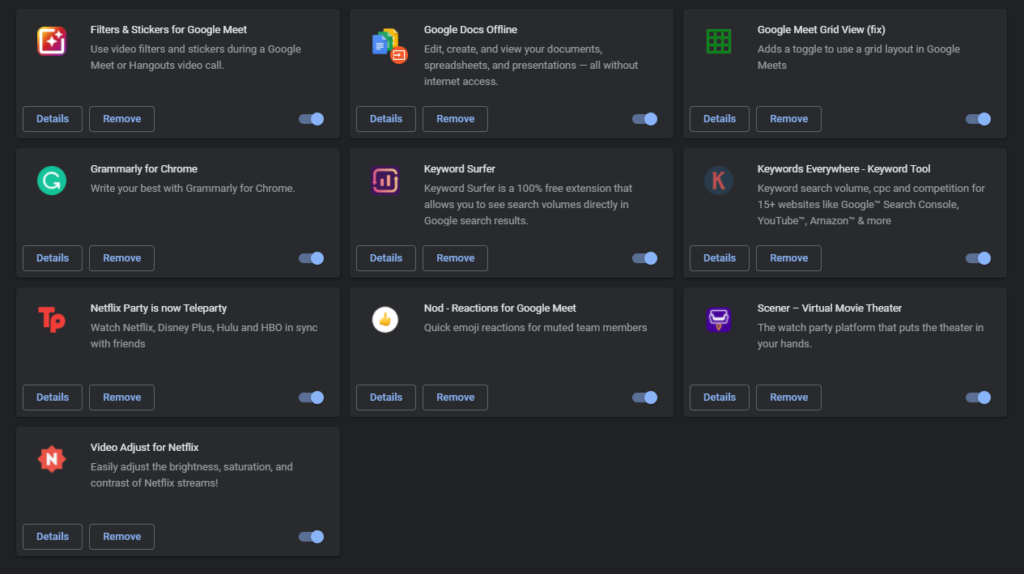
Una vez que haya terminado, regrese al sitio web de Disney+ y vea si su transmisión aún se almacenará en el búfer.
10. Desactivar VPN.
Las redes privadas virtuales también pueden ser la razón por la que tu transmisión de Disney+ continúa almacenándose en búfer. Si bien las VPN son excelentes para mantener seguros sus datos en línea, también pueden causar problemas en su red y ralentizarla.
Para evitar problemas, intente apagar su VPN antes de usar Disney+.
Algunas VPN tampoco son compatibles con Disney+, lo que puede bloquearte el servicio. Si prefiere usar una VPN mientras transmite, continúe y consulte PureVPN. Es uno de los principales proveedores de VPN con más de 7000 servidores en todo el mundo.
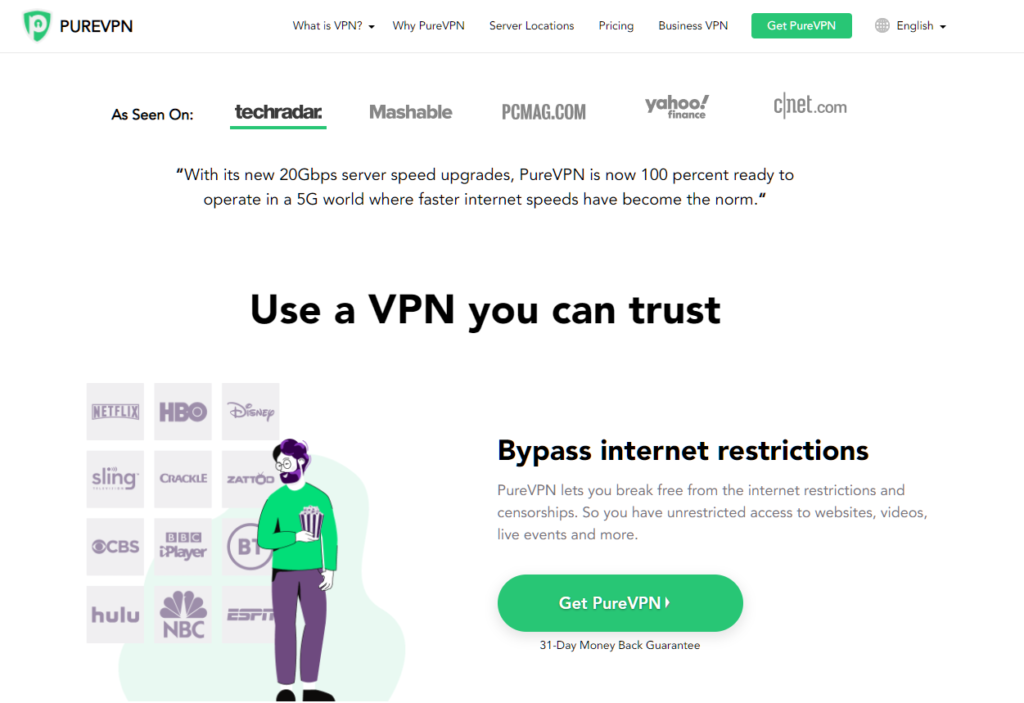
Funciona bien con Disney+ y otros servicios de transmisión como Netflix, HBO Max y más.
11. Vacíe su DNS.
La limpieza de su DNS también podría ayudar a resolver el problema con la transmisión de Disney+ que sigue almacenando en búfer. Esto debería borrar su caché de DNS y eliminar los datos dañados en su sistema.
Así es como puede vaciar su DNS:
Abra el menú de iniciohaciendo clic en la tecla de Windows de su teclado. A continuación, busque CMD y haga clic en Ejecutar como administrador. Dentro de CMD, escriba’ipconfig/flushdns’y presione Enter. 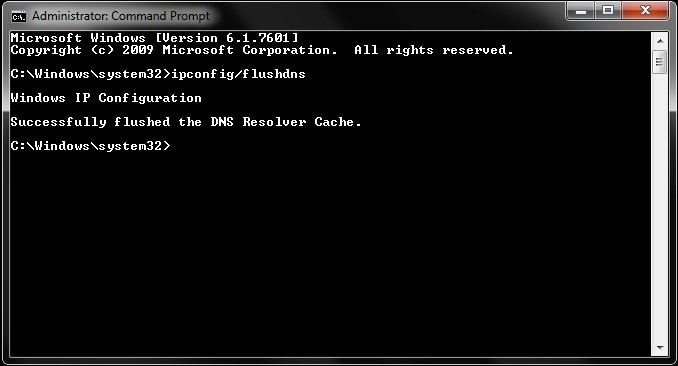
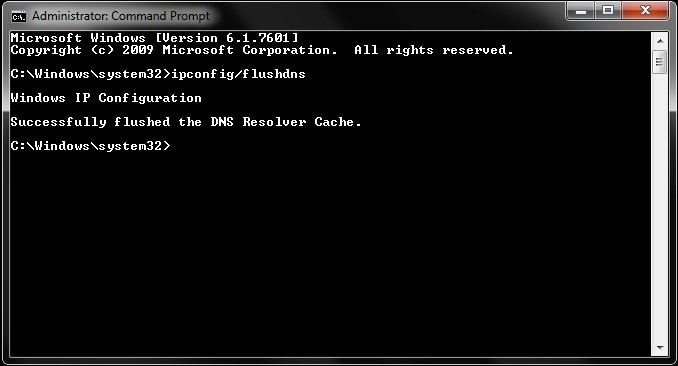
Una vez hecho esto, intente transmitir en Disney+ para verificar si su transmisión aún se almacenará en el búfer.
Si ninguna de las soluciones anteriores funcionó, es hora de que deje que los profesionales manejen la situación.
Dirígete a la página de soporte de Disney+ y comunícate con su equipo para informar el problema. estás experimentando mientras miras una película o un programa. Proporcione una captura de pantalla del error, el título del programa y su región para que a Disney+ le resulte más fácil evaluar la situación.
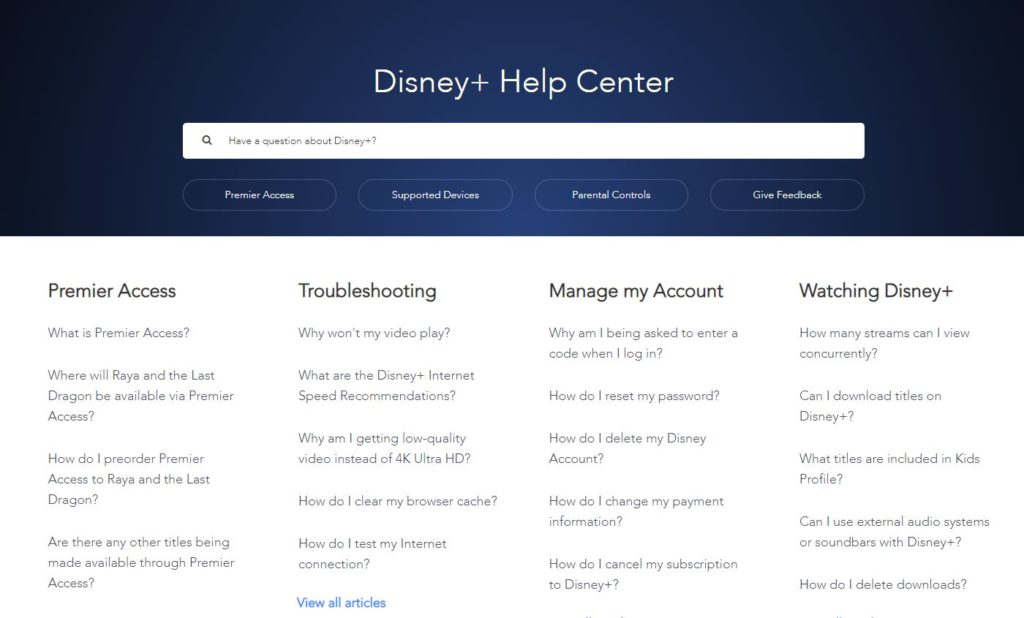
También puede navegar por las guías en su página y ver si puede encontrar otras soluciones no mencionadas anteriormente.
Eso nos lleva al final de nuestra guía para arreglar el flujo de Disney+ que sigue almacenando en búfer. Si tiene preguntas, deje un comentario a continuación y haremos todo lo posible para responder.
Si esta guía te ayudó, compártela.